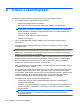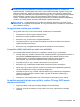Manual - Windows 8
3. Az orsót óvatosan lenyomva emelje le a lemezt (3) a tálcáról a széleinél fogva. A lemezt a
széleinél fogja; ne érintse meg a felületét.
MEGJEGYZÉS: Ha a tálcához nem lehet teljesen hozzáférni, óvatosan döntse meg a lemezt,
és úgy vegye ki.
4. Csukja vissza a lemeztartó tálcát, és tegye a lemezt védőtokba.
A számítógép nem észleli az optikai meghajtót
Ha az operációs rendszer nem észlel egy telepített eszközt, valószínűleg az eszközillesztő szoftver
hiánya vagy sérülése okoz problémát.
1. Távolítsa el az optikai meghajtóban lévő lemezt.
2. A kezdőképernyőn gépelje be a v karaktert, majd válassza a Vezérlőpult lehetőséget. Ezután
kattintson a Rendszer és biztonság elemre.
3. Kattintson az Eszközök és nyomtatók lehetőségre, majd az Eszközkezelő elemre.
4. Az Eszközkezelő ablakában kattintson a DVD/CD-ROM-meghajtók melletti háromszögre. Ha a
meghajtó megtalálható a listában, annak megfelelően kell működnie.
Egy lemezt nem sikerül lejátszani
●
CD vagy DVD lejátszása előtt mentse addig végzett munkáját, és zárja be az összes programot.
●
CD vagy DVD lejátszása előtt bontsa az internetkapcsolatot.
●
Ügyeljen a lemez megfelelő behelyezésére.
●
Ellenőrizze, hogy a lemez tiszta-e. Ha szükséges, tisztítsa meg a lemezt tisztított vízzel és
szálmentes textíliával. A lemezt a közepétől a széle felé törölje.
106 B függelék: Hibaelhárítás